
Nhiều ứng dụng bao gồm một thành phần khởi động cùng với Windows. Các ứng dụng khởi động này có thể hữu ích, nhưng chúng cũng có thể làm chậm thời gian khởi động và sử dụng hết tài nguyên hệ thống. Dưới đây là cách kiểm soát chúng.
Windows has long provided tools for managing startup apps. In Windows Vista and 7 , bạn phải tìm hiểu kỹ về các công cụ như Msconfig — rất mạnh mẽ nếu bạn hơi khó sử dụng. Windows 8 và 10 bao gồm một giao diện để quản lý các ứng dụng khởi động ở một vị trí có ý nghĩa hơn: Trình quản lý tác vụ. Tất nhiên, không có công cụ nào trong số này cho phép bạn thêm mọi thứ vào khởi động Windows, nhưng nếu bạn cần làm điều đó, chúng tôi cũng có một hướng dẫn cho thêm chương trình, tệp và thư mục vào khởi động hệ thống của bạn .
LIÊN QUAN: Cách tắt chương trình khởi động trong Windows
LƯU Ý: Quản lý ứng dụng khởi động chỉ áp dụng cho các ứng dụng máy tính để bàn. Ứng dụng toàn cầu (những người bạn nhận được thông qua Windows Store) không được phép tự động khởi động khi Windows khởi động.
LIÊN QUAN: Bảy cách để mở Windows Task Manager
Có một số cách truy cập Trình quản lý tác vụ . Có lẽ cách dễ nhất là nhấp chuột phải vào bất kỳ không gian mở nào trên thanh tác vụ, sau đó chọn “Trình quản lý tác vụ” từ menu ngữ cảnh.
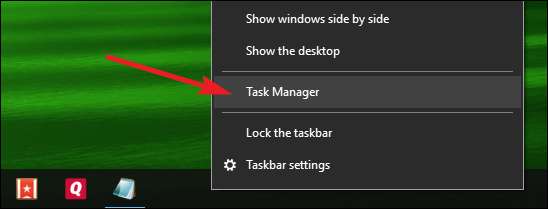
Nếu đây là lần đầu tiên bạn mở Task Manager, nó sẽ tự động mở ở chế độ nhỏ gọn — chỉ liệt kê những chương trình đang chạy. Để truy cập các tính năng bổ sung của Trình quản lý tác vụ, hãy nhấp vào nút mũi tên xuống bên cạnh “Chi tiết khác”.
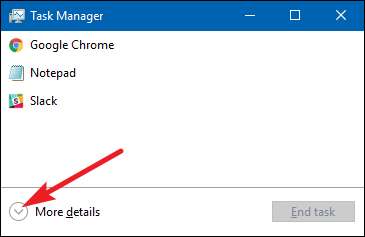
Trong cửa sổ Trình quản lý tác vụ, chuyển sang tab “Khởi động”. Tab này hiển thị tất cả các ứng dụng khởi động với Windows, cùng với các chi tiết như nhà xuất bản của ứng dụng, ứng dụng hiện có được bật hay không và mức độ tác động của ứng dụng khi khởi động Windows. Chỉ số cuối cùng đó chỉ là phép đo thời gian ứng dụng khởi động.
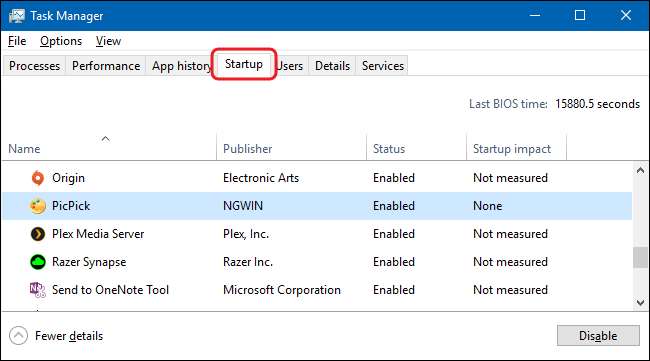
Trước khi bắt đầu tắt ứng dụng, bạn nên nghiên cứu một chút về chức năng của ứng dụng khởi động. Một số ứng dụng khởi động là cần thiết để hoạt động chính xác của hệ điều hành hoặc các chương trình mà bạn sử dụng. May mắn thay, Task Manager làm cho điều này trở nên dễ dàng.
Nhấp chuột phải vào bất kỳ ứng dụng nào rồi chọn “Tìm kiếm trực tuyến” để thực hiện tìm kiếm trên web với các từ khóa bao gồm cả tên đầy đủ của ứng dụng và tên của tệp bên dưới. Ví dụ: khi tôi thực hiện tìm kiếm trực tuyến cho PicPick (trình chỉnh sửa hình ảnh của tôi), nó sẽ thực hiện tìm kiếm “picpick.exe PicPick”.
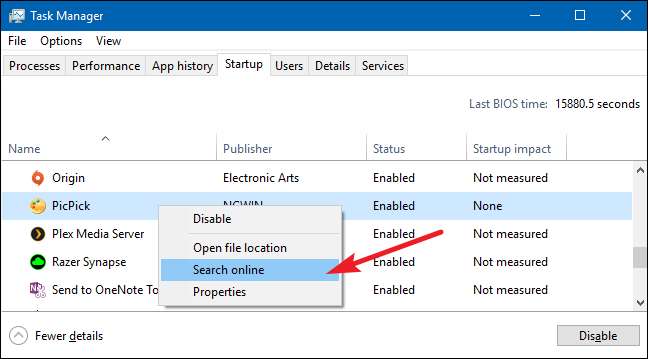
Khi bạn chắc chắn muốn ngăn một ứng dụng khởi động với Windows, hãy nhấp chuột phải vào ứng dụng đó và chọn “Tắt” trên menu ngữ cảnh.
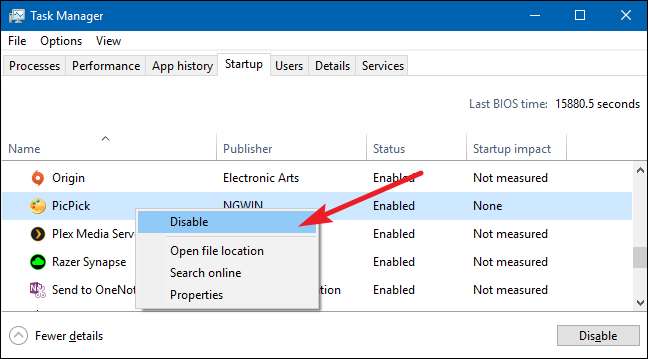
Bạn cũng có thể chọn ứng dụng và nhấp vào "Nút Tắt" ở dưới cùng bên phải của cửa sổ.
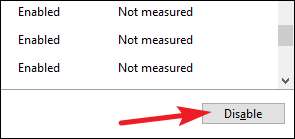
Lưu ý rằng khi bạn tắt một ứng dụng khởi động, Windows sẽ không dừng ứng dụng đó chạy ngay lập tức. Nó chỉ ngăn nó chạy tự động. Khi bạn hoàn tất việc tắt ứng dụng, hãy tiếp tục và đóng Trình quản lý tác vụ. Lần tiếp theo khi bạn khởi động lại máy tính của mình, các ứng dụng bạn đã tắt sẽ không khởi động cùng với Windows.






